O&O DiskImage Premium
In der Hauptansicht von O&O DiskImage finden Sie folgende Funktionen:
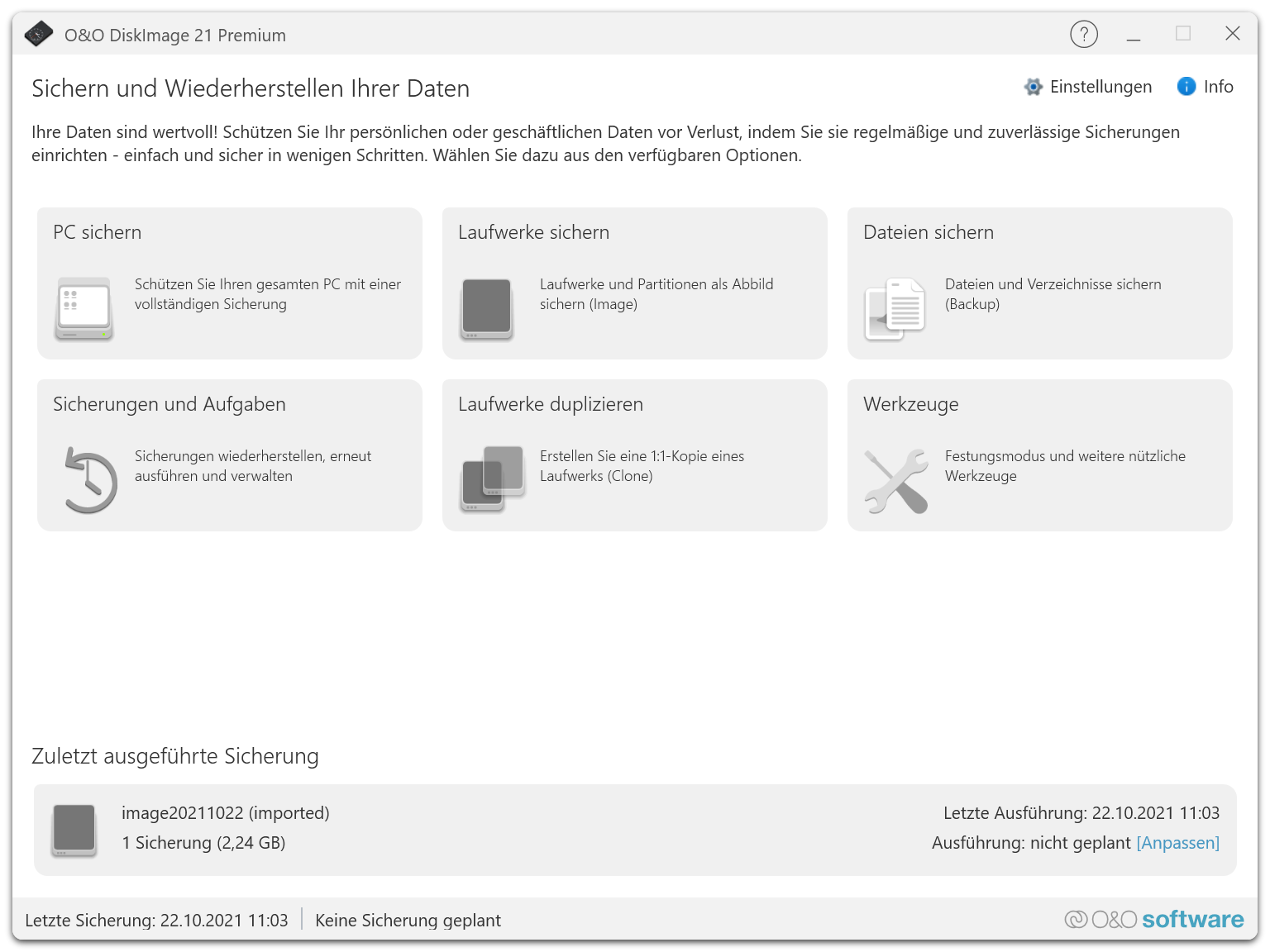
PC sichern
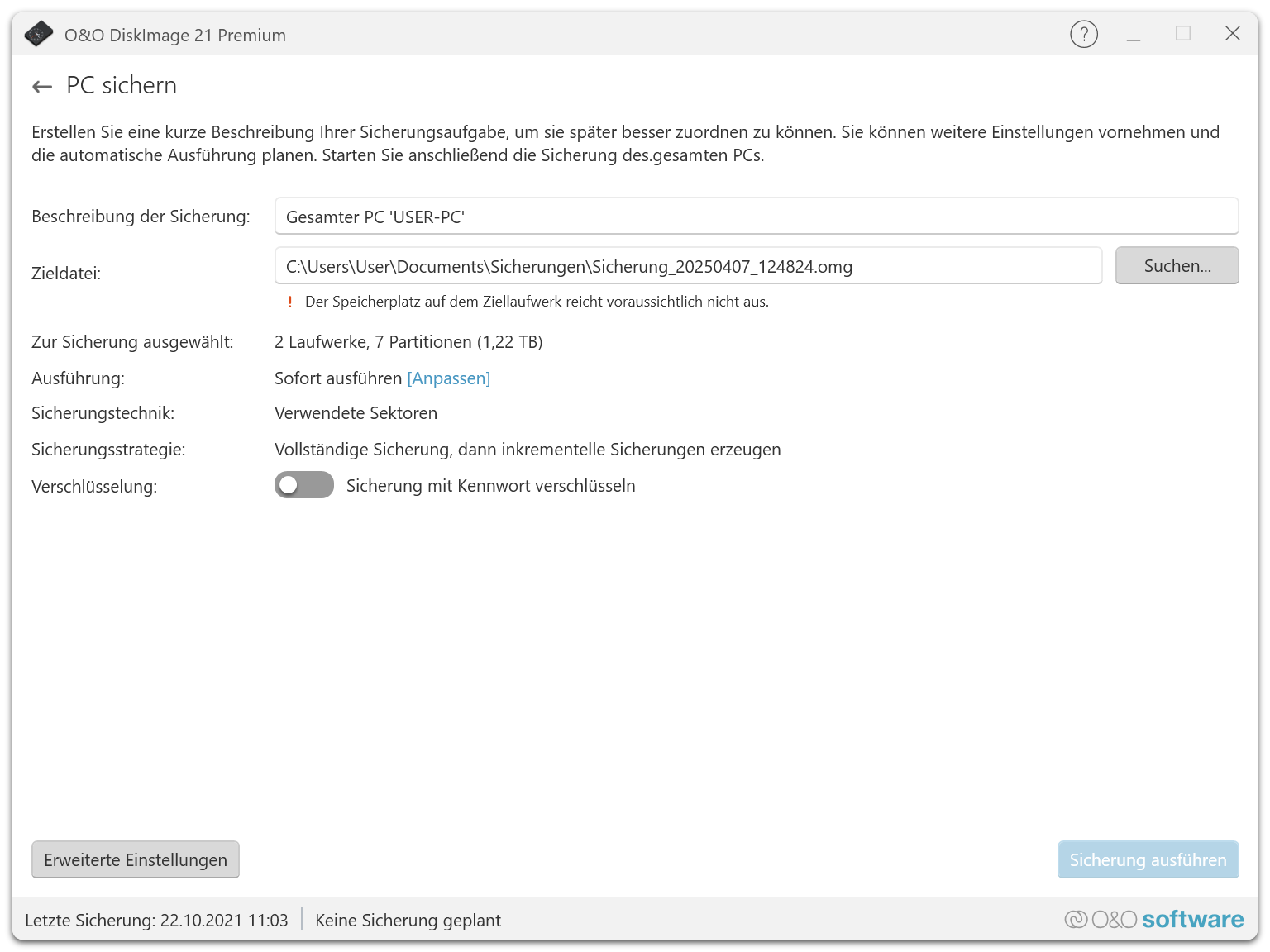
“PC sichern” bietet einen schnellen und einfachen Weg, eine vollständige Sicherung Ihres Computers durchzuführen, einschließlich aller Daten und Systemeinstellungen. Diese Funktion ist ideal für neue Benutzer von O&O DiskImage oder für diejenigen, die noch keine Sicherung ihres Systems vorgenommen haben. Bei dieser Schnellsicherung wird Ihr gesamter Rechner, inklusive der Systempartition, gesichert. Die Kompression erfolgt durch LZNT1, was effizienten Speicherverbrauch gewährleistet, und die Sicherungsmethode “Sicherung benutzter Sektoren” wird verwendet, um nur die tatsächlich genutzten Teile der Festplatte zu sichern.
Hinweis: Als Zielverzeichnis für die Schnellsicherung empfehlen wir die Nutzung eines externen Speichermediums, z.B. einer USB-Festplatte oder eines Netzlaufwerks.
Vorgehensweise:
Starten Sie O&O DiskImage und wählen Sie auf der Startseite “PC sichern”.
Die Sicherung wird automatisch nach dem Erstellungsdatum benannt, Sie können jedoch auch manuell einen Namen vergeben.
Überprüfen Sie den Zielpfad und passen Sie ihn bei Bedarf mit der “Suchen…”-Schaltfläche an, um zu einem beliebigen Verzeichnis zu navigieren.
Klicken Sie auf “Sicherung ausführen”, um den Sicherungsvorgang zu beginnen. Der Vorgang kann je nach Größe der Festplatte(n) einige Zeit in Anspruch nehmen.
Laufwerke sichern
Die Funktion “Laufwerke sichern” ermöglicht es Ihnen, spezifische Laufwerke Ihres Computers zu sichern. Dies kann besonders nützlich sein, wenn Sie nicht das gesamte System, sondern nur bestimmte Daten oder Partitionen schützen möchten. Bei dieser Methode wählen Sie gezielt die Laufwerke aus, die gesichert werden sollen, und können dabei spezifische Sicherungsoptionen festlegen.
Vorgehensweise:
Starten Sie O&O DiskImage und wählen “Laufwerke sichern”.
Wählen Sie die Laufwerke aus, die Sie sichern möchten. Sie können entweder ganze Laufwerke oder spezifische Partitionen auswählen.
Benennen Sie die Sicherungsdatei. Die Sicherung wird standardmäßig nach dem Erstellungsdatum benannt, Sie können jedoch auch manuell einen Namen vergeben, der den Inhalt oder das Sicherungsdatum widerspiegelt.
Überprüfen Sie den Zielpfad und passen Sie ihn bei Bedarf mit der “Suchen…”-Schaltfläche an, um zu einem beliebigen Verzeichnis zu navigieren.
Legen Sie Sicherungsoptionen fest, wie zum Beispiel die Kompression und die Sicherungsmethode.
Klicken Sie auf “Sicherung ausführen”, um den Sicherungsvorgang zu beginnen. Der Vorgang kann je nach Größe und Anzahl der ausgewählten Laufwerke einige Zeit in Anspruch nehmen.
Durch die gezielte Auswahl bestimmter Laufwerke bietet Ihnen diese Funktion Flexibilität bei der Datensicherung und ermöglicht es, kritische Daten effizient zu schützen, ohne das gesamte System sichern zu müssen.
Dateien sichern
Die Funktion “Dateien sichern” ermöglicht es Ihnen, spezifische Dateien und Ordner auf Ihrem Computer zu sichern. Dies ist ideal, wenn Sie nur bestimmte wichtige Dokumente, Fotos oder andere spezielle Dateien schützen möchten, ohne eine vollständige Laufwerkssicherung durchführen zu müssen. Mit dieser Funktion können Sie gezielt die Dateien und Ordner auswählen, die gesichert werden sollen, und dabei individuelle Sicherungsoptionen festlegen.
Vorgehensweise:
Starten Sie O&O DiskImage und wählen Sie “Dateien sichern”.
Navigieren Sie durch Ihr Dateisystem und wählen Sie die spezifischen Dateien und Ordner aus, die Sie sichern möchten. Sie können einzelne Dateien oder ganze Ordner für die Sicherung auswählen.
Benennen Sie die Sicherungsdatei. Die Sicherung wird standardmäßig nach dem Erstellungsdatum benannt, Sie können jedoch auch manuell einen Namen vergeben, der den Inhalt oder das Sicherungsdatum widerspiegelt.
Überprüfen Sie den Zielpfad und passen Sie ihn bei Bedarf mit der “Suchen…”-Schaltfläche an, um zu einem beliebigen Verzeichnis zu navigieren.
Legen Sie Sicherungsoptionen fest, wie zum Beispiel die Kompression und die Sicherungsmethode. Sie können entscheiden, ob Dateien komprimiert werden sollen, um Speicherplatz zu sparen, und ob inkrementelle oder vollständige Backups erstellt werden sollen.
Klicken Sie auf “Sicherung ausführen”, um den Sicherungsvorgang zu beginnen. Der Vorgang kann je nach Größe und Anzahl der ausgewählten Dateien und Ordner einige Zeit in Anspruch nehmen.
Diese gezielte Dateiensicherung bietet Ihnen Flexibilität und Effizienz bei der Datensicherung, indem sie es ermöglicht, nur die wirklich wichtigen und notwendigen Daten zu schützen, ohne redundante Daten zu speichern.
Sicherungen
Die Funktion “Sicherungen” in O&O DiskImage Premium bietet Ihnen umfassende Möglichkeiten zur Verwaltung Ihrer bestehenden Sicherungen. Sie können Sicherungsdateien importieren, Sicherungen verschieben oder Ihre Sicherungen aktualisieren, um sicherzustellen, dass Ihre Daten stets auf dem neuesten Stand sind.
Vorgehensweise:
- Öffnen Sie O&O DiskImage und wählen Sie “Sicherungen” aus dem Hauptmenü.
- Sie sehen eine Liste Ihrer vorhandenen Sicherungen. Hier können Sie einzelne Sicherungsarchive auswählen, um Details zu sehen oder weitere Aktionen vorzunehmen.
Verwalten von Sicherungen:
- Details anzeigen: Wählen Sie eine Sicherung aus der Liste, um spezifische Informationen wie das Datum der Sicherung, die Größe und den Inhalt zu sehen.
- Sicherung aktualisieren: Wenn Sie Änderungen an den Dateien oder Systemen vorgenommen haben, die in einer bestimmten Sicherung enthalten sind, können Sie die Sicherung aktualisieren, um diese Änderungen zu reflektieren. Wählen Sie die Sicherung aus und klicken Sie auf “Sicherung erneut ausführen”.
Sicherungen löschen:
- Nicht benötigte Sicherungen entfernen: Um Speicherplatz freizugeben, können Sie alte oder nicht mehr benötigte Sicherungen löschen. Wählen Sie die entsprechende Sicherung aus und klicken Sie auf “Löschen”, um sie dauerhaft zu entfernen.
Hinweis: Stellen Sie sicher, dass Sie eine Sicherung nur dann löschen, wenn Sie sicher sind, dass die Daten nicht mehr benötigt werden oder anderweitig gesichert sind.
Durch die effektive Verwaltung Ihrer Sicherungen mit diesen Funktionen können Sie sicherstellen, dass Ihre Daten nicht nur geschützt, sondern auch aktuell und leicht zugänglich sind.
Laufwerke duplizieren
Die Funktion “Laufwerke duplizieren” in O&O DiskImage Premium ermöglicht es Ihnen, eine exakte Kopie eines Laufwerks auf ein anderes Laufwerk zu übertragen. Dies kann nützlich sein, wenn Sie ein Upgrade Ihrer Festplatte durchführen oder einfach eine direkte Kopie für Backup-Zwecke erstellen möchten. Beim Duplizieren eines Laufwerks werden alle vorhandenen Daten auf dem Ziellaufwerk gelöscht, daher ist Vorsicht geboten.
Hinweis: Bitte stellen Sie sicher, dass alle wichtigen Daten auf dem Ziellaufwerk gesichert sind, bevor Sie mit dem Duplizieren beginnen, da sämtliche Daten darauf gelöscht werden.
Vorgehensweise:
- Öffnen Sie O&O DiskImage und wählen Sie die Option “Laufwerke duplizieren” aus dem Hauptmenü.
- Wählen Sie das Quelllaufwerk aus, also das Laufwerk, das Sie duplizieren möchten.
- Wählen Sie das Ziellaufwerk aus, auf das die Daten übertragen werden sollen. Achten Sie darauf, dass das Ziellaufwerk groß genug ist, um alle Daten des Quelllaufwerks aufzunehmen.
- Überprüfen Sie die Auswahl und bestätigen Sie, dass Sie verstehen, dass alle Daten auf dem Ziellaufwerk gelöscht werden. Bestätigen Sie Ihre Auswahl, um mit dem Duplikationsprozess fortzufahren.
- Starten Sie den Duplikationsvorgang durch Klicken auf “Laufwerksduplizierung starten”. Der Vorgang kann je nach Größe der Laufwerke einige Zeit in Anspruch nehmen.
Was Sie beachten sollten:
- Kapazität des Ziellaufwerks: Das Ziellaufwerk muss mindestens so groß oder größer sein als das Quelllaufwerk.
- Unterbrechungen vermeiden: Stellen Sie sicher, dass der Vorgang nicht unterbrochen wird, um Datenverlust oder Beschädigung des Ziellaufwerks zu vermeiden.
- Nach der Duplikation: Überprüfen Sie das duplizierte Laufwerk auf Fehlerfreiheit und Funktionalität, um sicherzustellen, dass der Duplikationsprozess erfolgreich war.
Durch das Duplizieren von Laufwerken können Sie effektiv sicherstellen, dass Sie eine sofort einsatzbereite Kopie Ihres Systems oder Ihrer Daten haben, was in verschiedenen Szenarien von Vorteil sein kann, wie z.B. bei Hardware-Upgrades oder der Erstellung redundanter Backups.